Pixel 8以降のUSB-Cからの映像出力に対応したPixelスマートフォンでは、Android 16 QPR1アップデートで、Samsung DeXに似た本格的なデスクトップモードのプレビュー機能が導入されています。
ただし、この機能はまだ開発者向けオプション内に隠されており、Googleは公式なPixel Dropの新機能としては発表していません。
まだ、「今後の正式リリースに向けたプレビュー/機能強化」の位置づけと考えられます。
とは言え、どのようにすれば機能するのか、今の段階で試しておくことも重要と思います。
目次
デスクトップモードのプレビュー機能を利用するために必要なもの
対応デバイス
Pixel 8a以降のスマートフォン
アクセサリ

Pixelと外部ディスプレイを接続する
Pixelの設定
・開発者オプション内で「デスクトップエクスペリエンス機能を有効にする」を有効にして再起動します。
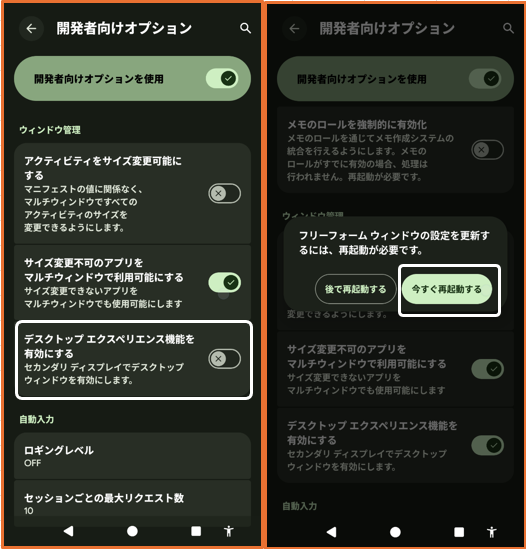
※「アクティビティをサイズ変更可能にする」を有効にしておくといいみたいです。
外部ディスプレイとの接続
・Pixel スマホと外部ディスプレイをUSB-Cハブ等で接続します。
・自動的にデスクトップモードが起動して、外部ディスプレイにタスクバーが表示されるので、アプリを起動してみます。
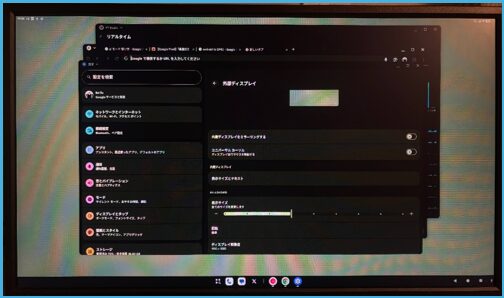
Pixelの外部接続の設定画面
外部ディスプレイと接続できると、【設定】 > 【接続設定】 > 「外部ディスプレイ」が表示されるので、タップすると外部接続に関する設定ができるようになります。
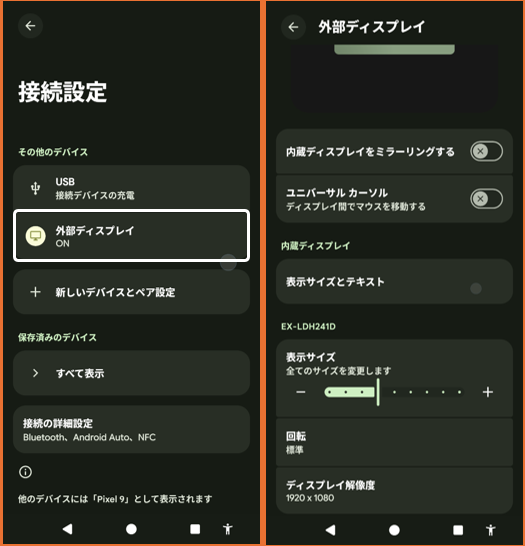
内部ディスプレイをミラーリングする
「有効」にすると、Pixelの画面を外部ディスプレイにミラーリングできます。
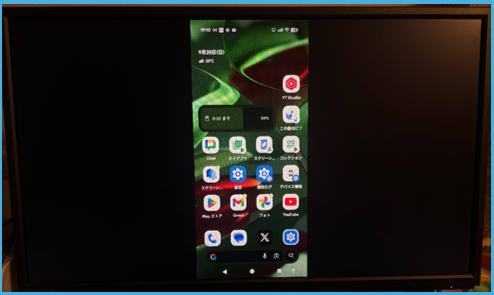

ミラーリングとPCライクの違い
・ミラーリング
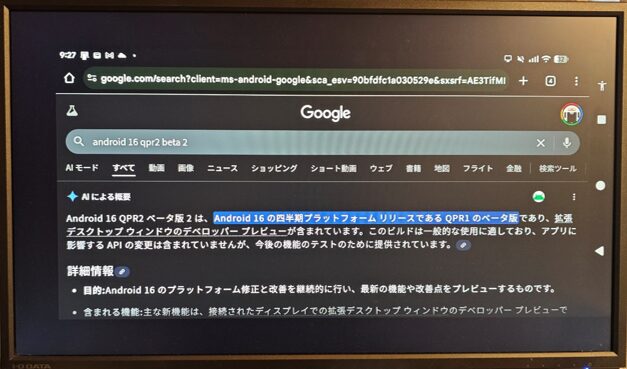
・PCライク
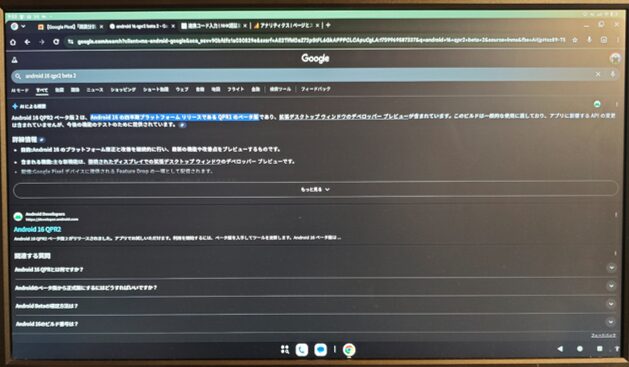
メモ
・マウスのホイールが動作しない。 スクロールをクリックしたまま上下に動かすのは、かなりのストレス。⇒マウスを変えると動作するので、マウス側の問題なのかな(?)
・ロジクールのUSBレシーバーが動作しない(マウスはOK、キーボードがダメ)
※マウスとか接続方法をいろいろ試す必要があるか。




